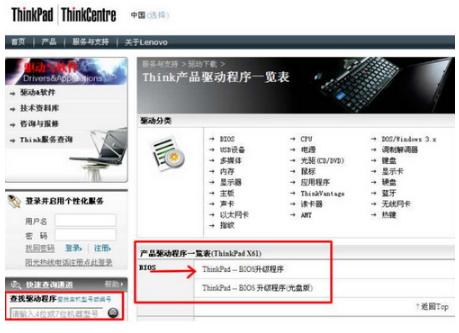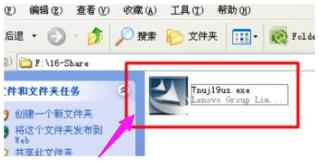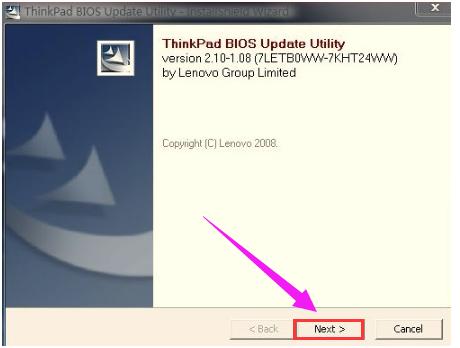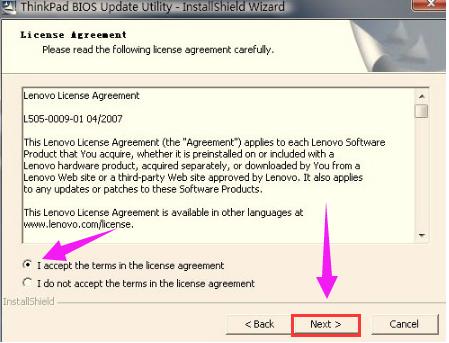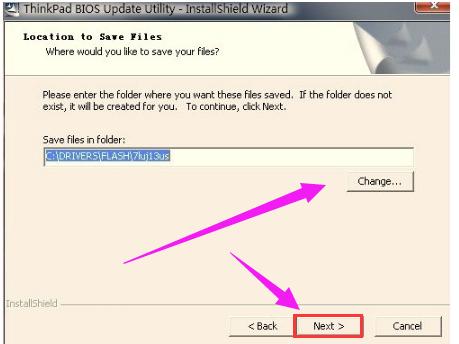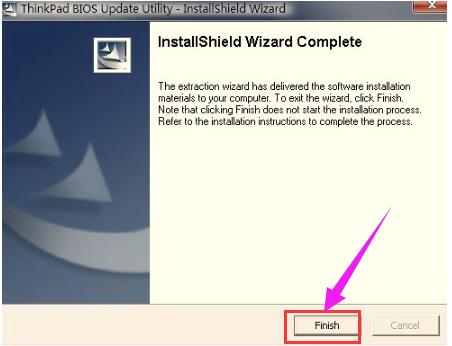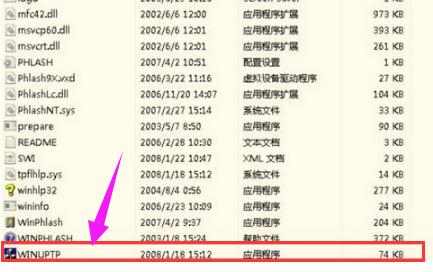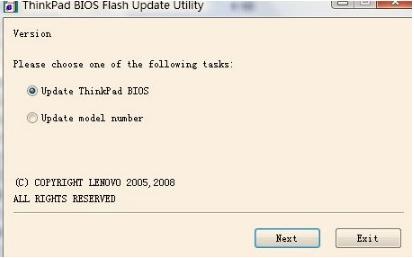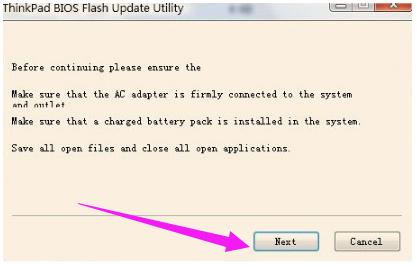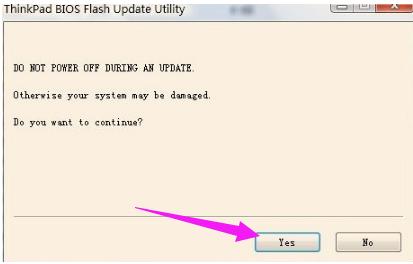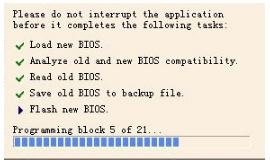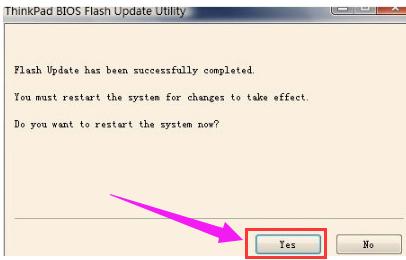如何刷bios,本教程教您联想电脑如何刷bios
发布时间:2021-11-15 文章来源:xp下载站 浏览: 68
|
U盘的称呼最早来源于朗科科技生产的一种新型存储设备,名曰“优盘”,使用USB接口进行连接。U盘连接到电脑的USB接口后,U盘的资料可与电脑交换。而之后生产的类似技术的设备由于朗科已进行专利注册,而不能再称之为“优盘”,而改称“U盘”。后来,U盘这个称呼因其简单易记而因而广为人知,是移动存储设备之一。现在市面上出现了许多支持多种端口的U盘,即三通U盘(USB电脑端口、iOS苹果接口、安卓接口)。 什么是刷bios?很多的新用户就得问了,所谓刷新BIOS 就是对原来的文件进行更新 这也跟软件升级一样 只不过是在DOS下进行的,那么该怎么去操作电脑刷bios呢?下面,小编就以联想电脑为例,给大家介绍联想电脑刷bios的操作方法了。 我们都知道刷bios的时候,在整个升级过程中都需要谨慎,不然很容易搞坏主板,就会得不偿失,那么如果使用联想电脑的用户该怎么去刷bios呢?虽然使用联想的用户很多,但是会的没几个,下面,小编就来跟大家讲讲联想电脑如何刷bios。 如何刷bios 以ThinkPad X61为例,登陆http://think.lenovo.com.cn 在左侧输入主机7位型号,然后就打开了如下图的下载页。要进行光盘升级,则点击BIOS中的第一个:BIOS升级程序。
bios载图1 打开程序下载页面后,点击程序即可下载。
联想电脑载图2 运行bios升级程序安装包。
bios载图3 程序打开后,点击:Next。
联想载图4 请查看协议,并选择是否接受,然后点击:Next。
刷bios载图5 解压缩bios升级程序到默认路径。
联想载图6 解压缩过程,点击:完成。
联想载图7 打开解压缩后的路径,如C:\\DRIVERS\\FLASH\\7NUJ19US 双击其中的WINUPTP文件执行升级程序。
联想载图8 选择第一项,升级BIOS。
bios载图9 提示确定安装好电池并连接好电源适配器。
刷bios载图10 在升级过程中请不要断电,否则会造成无法修复的损坏。
刷bios载图11 开始升级过程。
bios载图12 升级成功,提示重新启动计算机,点击yes。
刷bios载图13 重启电脑后,正常情况下BIOS就刷新完毕了! 以上就是联想电脑刷bios的操作方法了。 U盘有USB接口,是USB设备。如果操作系统是WindowsXP/Vista/Win7/Linux/PrayayaQ3或是苹果系统的话,将U盘直接插到机箱前面板或后面的USB接口上,系统就会自动识别。 |